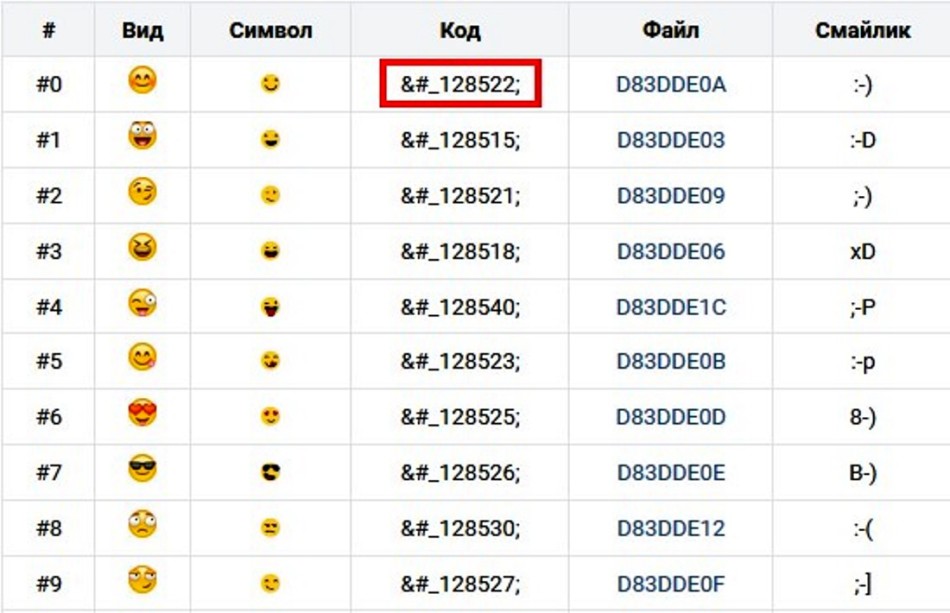Как ВКонтакте поставить смайлик в статус с компьютера и телефона
Обновлено: 19 ноября 2020
995
Здравствуйте, уважаемые посетители блога!
Все мы знаем, как добавление даже одного смайлика в сообщение, запись или статус может преобразить содержание текста и улучшить его восприятие. Сегодня я расскажу вам, как ВК поставить смайлик в статус, в каких еще разделах сайта можно использовать эмодзи, где взять так называемые “секретные” emoji и еще много чего полезного.
Содержание
Таблица смайлов и их отличие от эмодзи
Смайлы (также известные как эмотиконы) и эмодзи долгое время развивались параллельно друг с другом. Первые пришли к нам с запада, а вторые – с востока. Сейчас многие уже не делают различия между этими двумя “графическими языками”, но ВКонтакте распознает язык эмодзи и язык смайлов.
И если для получения японской графики необходимо использовать специальный шифр, то смайлик можно самостоятельно “нарисовать” с помощью типографских символов – ВК распознает его и преобразует в изображение.
Все коды эмодзи уже собраны в отдельной статье (ссылка на нее будет чуть ниже), а типографское написание смайлов, которые распознает ВКонтакте, вы можете увидеть в таблице ниже. Все представленные эмотиконы есть в тултипе, но зная, из каких частей состоит тот или иной смайл, вы сможете быстро его напечатать и избежать долгих поисков. Также вы сможете изобразить смайлик так, чтобы ВК не преобразовал его в графику и у вас в статусе остались типографские знаки.
| 🙂 | Улыбка | |
| 😀 | Радость | |
| 😉 | Подмигивание | |
| xD | Смех | |
| ;-P | Подмигивание с языком | |
| :-p | Вкусно | |
| 😎 | Влюбленный взгляд | |
| B-) | В солнцезащитных очках | |
| 🙁 | Несмешно | |
| ;-] | Ухмылка | |
| 3( | Задумчивость | |
| :'( | Плачу | |
| :_( | Слезы рекой | |
| :(( | Усталость | |
| 😮 | Напуганный | |
| 😐 | Равнодушный | |
| 3-) | Облегчение | |
| O:) | С нимбом | |
| ;o | Сильно беспокоюсь | |
| 8o | Шок | |
| 8| | Краснею | |
| :X | В медицинской маске (болею) | |
| <3 | Любовь (сердце) | |
| :-* | Поцелуй с закрытыми глазами | |
| >( | Сержусь | |
| >(( | В ярости | |
| :] | Довольная улыбка | |
| }:) | Чертенок улыбается |
Если у смайла “:-)” убрать “нос”, то ВК не распознает его и у вас в статусе будет красоваться вот такая улыбка “:)”.
Скрытые эмодзи
Перед тем, как рассказывать непосредственно о процессе добавления рожиц, стоит упомянуть о том, что ВКонтакте поддерживает намного больше emoji, чем представлено в тултипе.
В контексте социальной сети ВК тултип – это всплывающее окошко, в котором вы выбираете смайл во время написания сообщения, поста или комментария.
Для того чтобы использовать скрытые от обычных пользователей соцсети эмодзи, необходимо знать их коды. Они собраны в отдельной статье. Все emoji разбиты по тематическим подборкам и структурированы в виде удобных таблиц с кодом, изображением и его значением, так что вы с легкостью найдете эмотикон, который вам нужен.
Как поставить смайлик в статус группы или личной страницы
Вместе с недавним обновлением социальной сети, в графе “Статус” появился тултип, в котором можно выбрать эмодзи. На выбор предлагаются все та же графика, что и в тултипе диалога. Теперь у пользователей есть два способа добавить смайл в статус личной страницы или сообщества.
Теперь у пользователей есть два способа добавить смайл в статус личной страницы или сообщества.
Выбор в тултипе
Этот вариант крайне прост, ведь все действия выполняются через интерфейс ВКонтакте. Вам нужно попасть в поле редактирования. Для этого кликните на свой статус (если есть) или на надпись “изменить статус”. Кликом на значок в виде улыбающейся рожицы откройте тултип и выберите подходящие emoji.
Эмодзи будут появляться в том месте, в котором установлен курсор.
Лично я вижу в этом способе несколько недостатков:
- неудобно искать нужный смайл,
- мелкие иконки тяжело рассмотреть,
- многих эмодзи попросту нет в стандартном наборе.
Вставка кода
Если вы решили пойти другим путем и использовать нестандартные emoji, то вам необходимо открыть статью с кодами смайлов (ссылка на нее есть чуть выше) и найти подходящую рожицу. Для удобства вы можете использовать быстрый поиск по странице – нажмите комбинацию клавиш Ctrl + F и введите название эмоции или предмета.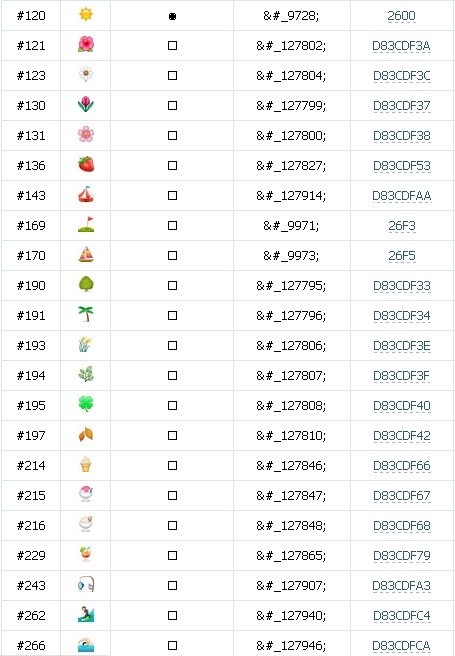
После того, как вы сделали выбор, скопируйте код emoji, который находится в среднем столбце, вставьте его в строку редактирования статуса и нажмите кнопку “Сохранить”.
Часто случается, что при использовании кода вместо изображения отображается набор знаков и цифр. Эта проблема решается простым обновлением страницы.
Куда еще можно добавить эмодзи
Эмодзи можно использовать не только в статусе, но и во многих других разделах сообщества и личной страницы. В последнее время в ВК появляется все больше свободы в плане применения эмотиконов.
Во время подготовки статьи я смог поставить смайлы даже в графы “Внуки” и “Дети”. Emoji нельзя вставить только в ФИО, название сообщества и название видео. В остальных разделах вы вольны проводить свои эксперименты.
ВКонтакте распознает эмодзи:
- в статусе на стене;
- в комментариях;
- в постах, прикрепленных статьях и заметках;
- в описании к фото;
- в названии и описании товаров;
- в опросах;
- в личной информации;
- в описании сообщества;
- в описании к видео;
- в названии песни, ее тексте и имени исполнителя.

Стоит учитывать, что способ с использованием тултипа работает не во всех случаях, а вот вариант с кодами универсален.
Как поставить эмодзи с телефона
Поставить смайлик в статус с телефона с помощью тултипа не получится. Потому что его попросту нет ни в приложении, ни в мобильной версии сайта. А вот способ с использованием кодов работает все так же безотказно: копируете нужный из таблички и вставляете в место, в котором хотите получить изображение.
Как альтернативу кодам вы можете использовать эмодзи, доступные на вашем смартфоне. Найти их можно на виртуальной клавиатуре. К примеру, на моем Xiaomi долгое нажатие на кнопку с запятой выведет на экран все доступные emoji.
Каомодзи – статус японскими символами
Если вы предпочитаете не пестрить яркими смайлами, но все же хотите разнообразить свой статус в социальной сети, вам стоит попробовать каомодзи. Это японские аналоги привычных нам смайликов. Японцы зашли намного дальше в искусстве передачи эмоций посредством типографских символов и новичку, скорее всего, поначалу будет довольно тяжело разобраться в значениях каомодзи.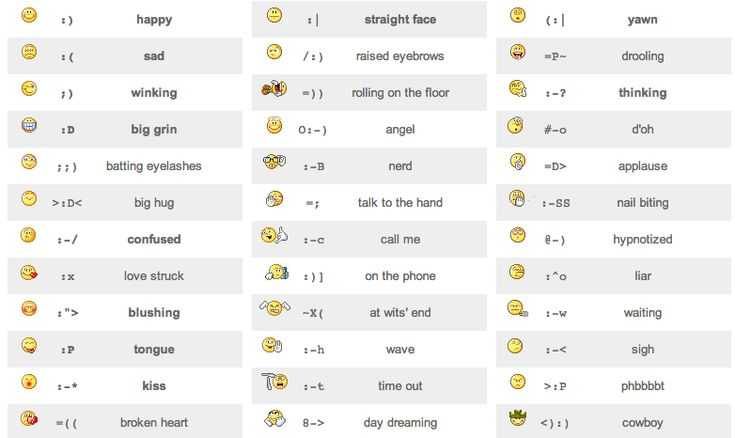
Самостоятельно сделать надпись в стиле каомодзи будет крайне непросто, потому как многих необходимых символов в славянских языках попросту нет. Удобнее всего скопировать уже готовый рисунок из представленных в списках на тематических сайтах вроде англоязычного dongerlist.com или русскоязычного kaomoji.ru.
Как рисовать смайлами
При желании вы можете сделать целый коллаж или рисунок с помощью эмодзи. Для этого существует специальный сервис – emoji.ink. Он работает так же как и обычный графический редактор, но вместо стандартных и привычных всем кистей используются emoji.
Рисунок, полученный в итоге, можно сохранить на компьютер и добавить в ВК, как фото. Поставить рисунок в статус, конечно, не получится, но его можно будет использовать в сообщениях, постах, альбомах и других местах, в которых можно добавлять фото.
Заключение
Конечно, эмодзи украшают статус, сообщения и другие тексты в соцсети, но важно соблюдать меру. Слишком большое количество графики скорее отпугнет пользователей, чем вызовет у них интерес. Лучше всего использовать смайлы в соответствии с контекстом для подчеркивания определенных моментов или придания эмоциональной окраски.
Лучше всего использовать смайлы в соответствии с контекстом для подчеркивания определенных моментов или придания эмоциональной окраски.
На этом у меня все. Надеюсь, что статья была вам полезной и вы почерпнули для себя новую информацию. До встречи.
Подписаться на новости сайта
Если хотите получать первым уведомления о выходе новых статей, кейсов, отчетов об инвестициях, заработке, созданию прибыльных проектов в интернете, то обязательно подписывайтесь на рассылку и социальные сети!
эффектов iMessage, похожих на Pew Pew с секретными текстами iPhone
Поиск
Обновлено:
Обязательно прочитать
сообщить об этом объявлении Хотя я немного опоздал, это лучше, чем ничего не делать.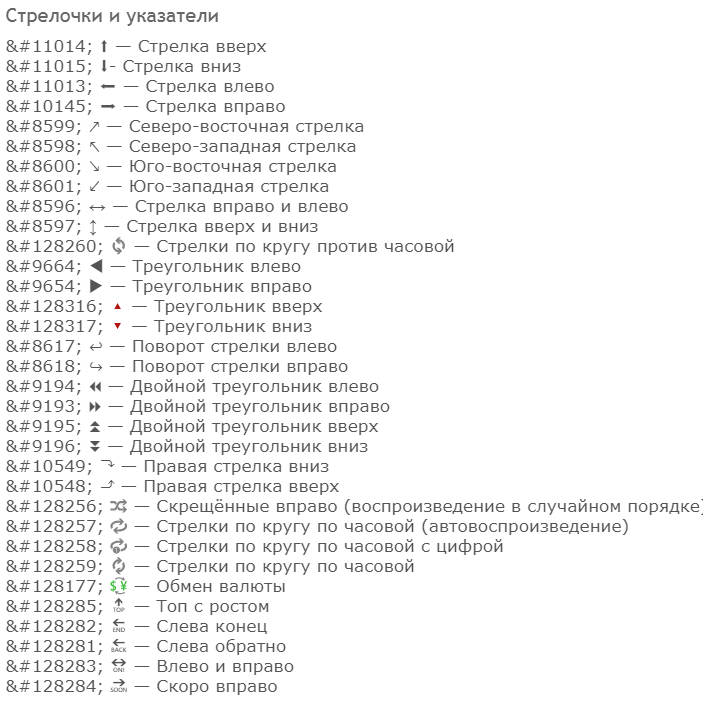 Давайте работать вместе, чтобы ориентироваться в этом, независимо от того, приобрели ли вы недавно iPhone и видели анимированный текст, такой как Pew Pew, или даже если вы недавно обнаружили его и заинтригованы тем, что могут выполнять некоторые другие трюки со специальными эффектами iMessage. Кроме того, вы также можете изменить цвет iMessage. Эта статья объяснит вам, как использовать эффекты iMessage на вашем iPhone.
Давайте работать вместе, чтобы ориентироваться в этом, независимо от того, приобрели ли вы недавно iPhone и видели анимированный текст, такой как Pew Pew, или даже если вы недавно обнаружили его и заинтригованы тем, что могут выполнять некоторые другие трюки со специальными эффектами iMessage. Кроме того, вы также можете изменить цвет iMessage. Эта статья объяснит вам, как использовать эффекты iMessage на вашем iPhone.
Как включить iMessage на iPhone? #…
Пожалуйста, включите JavaScript
Как включить iMessage на iPhone? # Short # iMessage
Идентичная функция спецэффектов в приложениях для обмена сообщениями, если вы когда-либо пробовали ее. Эти экстраординарные эффекты придают вашим текстовым сообщениям уникальное звучание и художественный оттенок. iPhone и iPad совместимы со специальными эффектами iMessage, такими как Pew Pew.
Давайте начнем и узнаем больше о Pew Pew и других комплексных эффектах iMessage.
В этой статье
10 Эффекты iMessage, такие как Pew Pew Так же, как Pew Pew, вы можете дополнительно использовать другие фразы, чтобы начать анимацию, которая заполняет весь сценарий.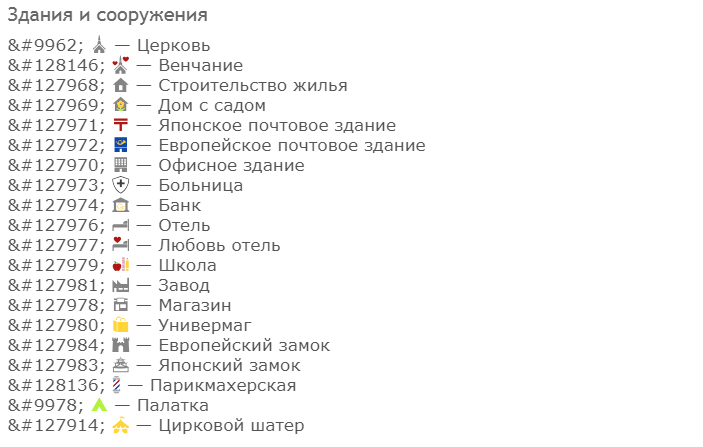 Ключевые слова совместимы со специальными эффектами iMessage.
Ключевые слова совместимы со специальными эффектами iMessage.
Показывает лазерное шоу. Его также называют эффектом «пиу-пиу». Это полноценное лазерное шоу, которое захватит ваш экран, когда вы отправите этот эффект любому из ваших друзей. Или просто отправьте «пью-пиу», и оно тоже отправится.
2. С Днем РожденияПоявляются анимированные воздушные шары. Вы можете использовать этот эффект, чтобы отправить кому-то поздравление с днем рождения, и воздушные шары появятся за пределами экрана, создавая наилучший возможный эффект.
3. ПоздравляюОтображает конфетти с козырька телефона. Когда вы печатаете поздравления в iMessage, маленькие кусочки бумаги будут стекать с верхней части экрана, создавая захватывающее зрелище.
4. Новогодние поздравления Устроит фейерверк и покажет празднование в канун Нового года. Вы можете использовать этот эффект по случаю Нового года и сделать свое желание уникальным.
Вы можете использовать этот эффект по случаю Нового года и сделать свое желание уникальным.
Отображает счастливый китайский Новый год. Он показывает желтый свет, освещающий дисплей, что делает его более привлекательным и красивым.
6. SelamatОтображает конфетти сверху. Когда вы печатаете поздравления в iMessage, маленькие кусочки бумаги будут стекать с верхней части экрана, создавая захватывающее зрелище.
7. ЛюбовьОтображает большие сердца, выходящие из ваших текстовых сообщений. Вы можете отправить это сообщение своим близким и дать им понять, как сильно вы их любите.
8. Воздушные шары Показывает воздушные шары, поднимающиеся из нижней части дисплея. Вы можете отправить этот эффект, чтобы отправить кому-то поздравление с днем рождения или поздравлением с годовщиной. Тем не менее, вы также можете отправить этот эффект просто для удовольствия.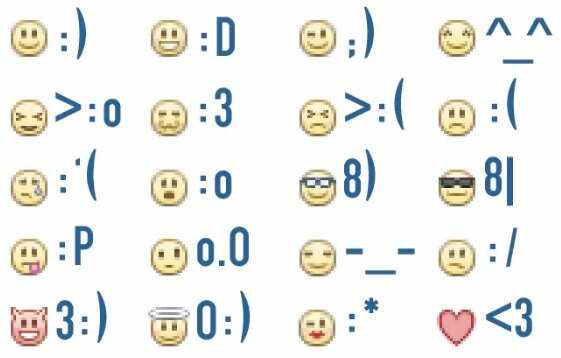
Выделяет текстовые сообщения. Этот эффект привлечет внимание к тексту и заставит его выглядеть так, как будто он требует вашего внимания. Вы можете использовать этот эффект, если хотите привлечь чье-то внимание своим текстом.
10. EcoПри этом будет отображаться эффект эха, благодаря которому ваше сообщение будет отображаться несколько раз на экране.
Вот GIF-ка, демонстрирующая анимацию в действии.
Вставьте любой из вышеупомянутых текстов в ваше сообщение, чтобы использовать их, затем бинго! Анимация заняла бы весь дисплей.
Интересно отметить, что ключевые слова не ограничиваются перечисленными выше. Анимация также может быть вызвана фразами со схожими коннотациями на английском или другом языке. Например, при доставке наилучших пожеланий будут отображаться анимированные конфетти. Слова, вызывающие экстраординарные эффекты, были собраны для вашего ознакомления.
Также прочитайте, как изменить цвет iMessage? Как сделать iMessage темно-синим?
11. Эффект пузыря Как видите, мы перешли с вкладки «Пузырь» на вкладку «Экран», как показано ниже. По сути, вкладка Bubble содержит различные функции. Эти функции не анимируют весь экран, как это делают экранные эффекты, но всплывающее окно с сообщением анимируется.
Доступны следующие четыре типа пузырьковых эффектов, которые отображаются, как показано ниже.
Слэм — Он трясет все пузыри сообщений.
Громко — Максимально увеличивает размер шрифта сообщения
Нежный — Минимизирует размер шрифта сообщения
Невидимые чернила — Изначально скрывает сообщение. Получатель увидит эффект iMessage, когда нажмет на текст.
Чтобы использовать их, вам нужно ввести свое сообщение в поле ввода, а затем удерживать значок отправки. Чтобы предварительно просмотреть эффекты, перечисленные на вкладке «Пузырь», вам нужно коснуться значка кружка рядом с каждым из них.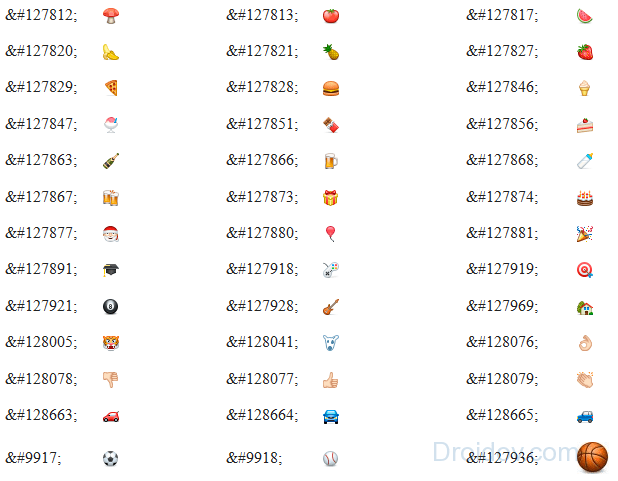 Коснитесь кнопки отправки, расположенной рядом с эффектом, чтобы активировать его.
Коснитесь кнопки отправки, расположенной рядом с эффектом, чтобы активировать его.
Также прочитайте, как добавить приложение Memix в iMessage на iPhone? Отправляйте мемы по-новому!
Как добавить специальные эффекты iMessage вручную?В рамках упомянутого выше подхода необходимо отправить определенные ключевые слова для создания анимированного эффекта. Что, если мы хотим сделать другой текст целью спецэффекта? К счастью, iMessage также позволяет это.
Для этого введите свое сообщение в текстовое поле iMessage. Справа от поля ввода будет синий значок отправки. Удерживая синий значок, вы откроете новую страницу. Где-то вверху нажмите на вкладку «Экран».
Вам действительно будет показан превью самого первого эффекта. Чтобы предварительно просмотреть дополнительные спецэффекты, проведите пальцем влево. Эти эффекты включают празднование, лазеры, фейерверки, падающие звезды, воздушные шары, конфетти и прожектор. Чтобы доставить сообщение с использованием выбранной анимации, нажмите синюю кнопку « Отправить ».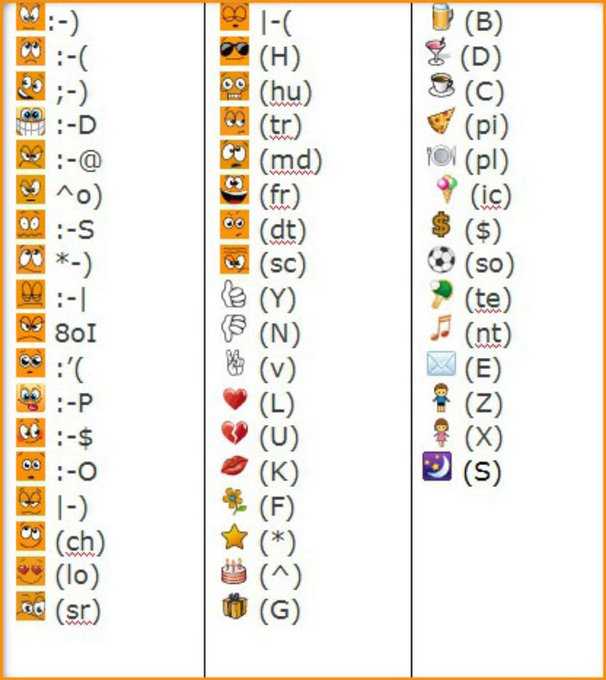 Щелкните значок крестика рядом со значком отправки, если вы решили не использовать специальный эффект.
Щелкните значок крестика рядом со значком отправки, если вы решили не использовать специальный эффект.
Также прочитайте, как сообщить о нежелательной почте iMessage в iOS 16 | Избавьтесь от спам-смс на iPhone
Как создать свои собственные спецэффекты?В вышеупомянутых техниках мы создали рукописные заметки и использовали текст с интересными эффектами. Можно добавить эмодзи, мемодзи или рукописные заметки и создать свои уникальные спецэффекты, если вы будете следовать тем же правилам.
Например, вы просто вводите смеющийся смайлик, а затем используете подсказки 2 или 3, чтобы придать смайлику определенный эффект в соответствии с вашими требованиями. Уникальный эффект будет на выходе. Аналогичным образом напишите рукописный текст, но только не отправляйте его.
Можно также удерживать значок отправки при выборе желаемого эффекта.
Как отправить рукописное сообщение? В настоящее время рукописное общение является редкостью. Можно писать рукописные сообщения в iMessage, если вы хотите воссоздать эти воспоминания и придать своим текстам индивидуальный подход. Получатель воспримет сообщение так, как будто вы сочиняете его в данный момент.
Можно писать рукописные сообщения в iMessage, если вы хотите воссоздать эти воспоминания и придать своим текстам индивидуальный подход. Получатель воспримет сообщение так, как будто вы сочиняете его в данный момент.
Также прочитайте, как пометить iMessage как непрочитанное в iOS 16 | Пошаговое руководство
Ниже приведены некоторые шаги, позволяющие отправить рукописное письмо с iPhone или iPad.
Шаг 1 : Откройте приложение iMessage на iPad и выберите символ рукописного ввода на клавиатуре Apple. Для начала вы должны перевернуть свой iPhone в альбомную ориентацию. Затем вы поймаете заметку значка рукописного ввода на клавиатуре вашего iPhone. Когда вы держите экран в альбомной ориентации. Потрогай это.
Шаг 2 : Введите любой текст в поле ввода кончиками пальцев или карандашом Apple. Чтобы расширить область письма, нажмите только на левую и правую стрелки границы. Чтобы получить доступ к старым рукописным сообщениям и получить их, щелкните значок часов. Нажмите Готово.
Нажмите Готово.
Шаг 3 : Нажмите кнопку Отправить для завершения.
Также прочитайте, как заблокировать текстовые сообщения на iPhone и iPad?
Как отправить исчезающие фото и видео?Любой желающий может отправлять затухающие видео и изображения с возможностью комментировать и применять эффекты, используя те же возможности Digital Touch.
Шаг 1. В разговоре iMessage сначала нажмите кнопку Digital Touch. Символ видео примыкает к холсту; потрогай это.
Шаг 2. На втором шаге появится экран предварительного просмотра видео. Фотографии обсуждаются в первую очередь.
Используйте значок «Захват», чтобы сделать снимок. Снова, когда снимок сделан, пальцем нарисуйте на нем рисунки, используя доступные цвета. В качестве альтернативы вы можете использовать те же движения рук, которые указаны выше, для создания таких эффектов, как сердцебиение, разбитое сердце и поцелуй.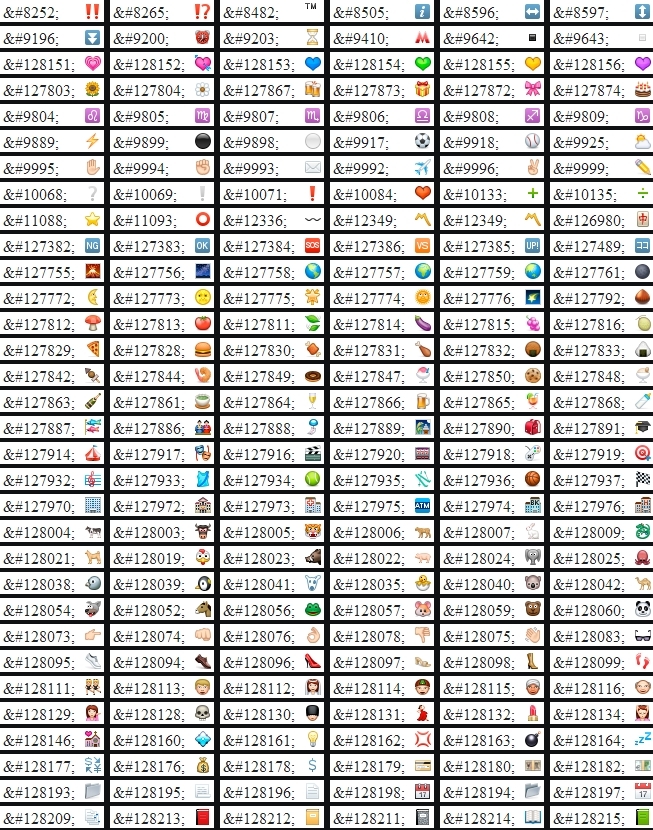 Нажмите кнопку «Отправить».
Нажмите кнопку «Отправить».
В начале или во время создания видео любой может добавить к нему эффект или рисунок. После того, как вы записали видео, дополнительные эффекты добавить нельзя. Теперь вы можете нажать и удерживать кнопку спуска затвора, чтобы начать съемку. Нажмите кнопку отправки после добавления эффекта или рисунка.
Судя по всему, вам следовало отключить настройку автовоспроизведения сообщений, если вы не можете наблюдать эффекты сообщений. Перейдите в «Настройки»> «Доступность»> «Движение», чтобы активировать это. Включите переключатель рядом с автоматическим воспроизведением сообщений.
Вы можете дополнительно настроить фотографии и видео, отправляемые с помощью iMessage, добавив эффекты, смайлики, текст и т. д. Для этого откройте iMessage и коснитесь значка «Камера». Коснитесь значка «Эффекты» после съемки фото или видео. Добавьте предпочитаемый эффект и отправьте.
Также прочитайте, как найти удаленные сообщения на iPhone с помощью iCloud, Finder и др. ?
?
Когда вы используете функцию Digital Touch в iMessage, пользователи могут отправлять сообщения, которые исчезают, как в Snapchat. После передачи в течение 2 минут тексты исчезают. Чтобы передать свои эмоции, можно отправить нарисованную от руки иллюстрацию или анимированную графику, например, сердцебиение, постукивание, огненный шар, поцелуй или разбитое сердце.
Шаг 1: Коснитесь значка Digital Touch, который присутствует в списке приложений iMessage в ветке беседы. Этот цифровой сенсорный экран запустится на втором этапе.
Вот как использовать различные эффекты
1. НабросокЧтобы сделать набросок, быстро нарисуйте что-нибудь на холсте. Чтобы изменить цвет, нажмите на кнопку цвета слева. Теперь отправьте сообщение, нажмите кнопку отправки.
2. Нажатия Чтобы создать эффект кольца на iPhone и iPad, чаще касайтесь области холста.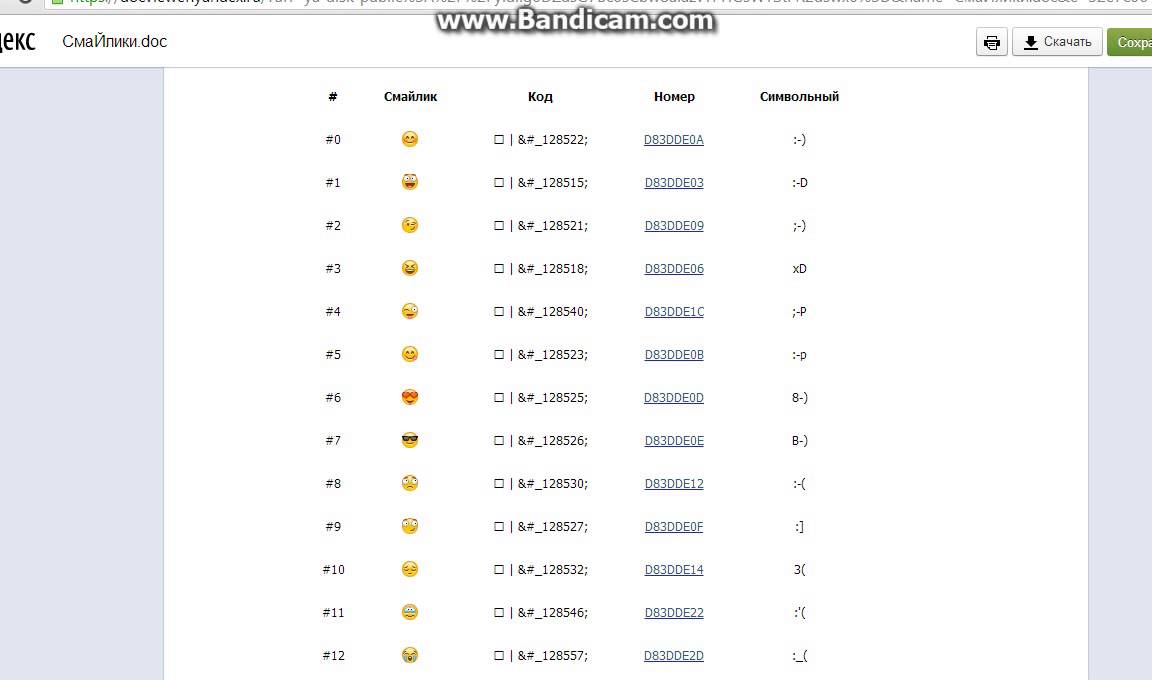 Если вы хотите изменить цвет кольца, коснитесь значка цвета. Вы отправите анимацию сразу после того, как закончите нажимать.
Если вы хотите изменить цвет кольца, коснитесь значка цвета. Вы отправите анимацию сразу после того, как закончите нажимать.
Чтобы создать эффект огненного шара, нажмите и удерживайте область холста, включая один палец. Вращайте огненный шар пальцем. Чтобы отправить эффект, переместите палец.
Также прочитайте, как настроить главный экран iPhone | Получите эстетический домашний экран
Лучшие эффекты iMessage на iPhone Подведение итогов Эта статья посвящена различным типам эффекторов iMessage на вашем iPhone. Эти эффекты весело играть вместе с сообщениями, отправленными другому человеку.